gx works2与plc建立连接的方法
- 时间:2020-08-18 15:21
- 来源:下载吧
- 编辑:weijiayan
gx works2是一款非常专业的plc编程软件,它是三菱电机退出的编程软件,仿真软件,模块设置软件结合为一体的编程工具,能够帮助用户很好的对plc程序进行相关操作,并且它具有智能功能模块数据的添加,用户可以将自己的一些模块数据添加到编辑的工程中,这样编辑过程会更加方便,那么在使用编辑的时候肯定需要先连接指定的plc,但是很多初次使用这款软件的用户还不知道要如何在gx works2软件中与plc建立连接,所以小编就来跟大家分享一下具体的操作方法吧,希望能帮到大家。

方法步骤
1.首先第一步我们打开电脑的设备管理器界面,然后打开端口查看链接的plc端口是多少,下图中所示为com6。

2.第二步我们打开软件界面之后,在界面中打开自己编写好的工程,然后找到左下角的连接目标。选择当期连接目标选项下方的Connection1并点击。
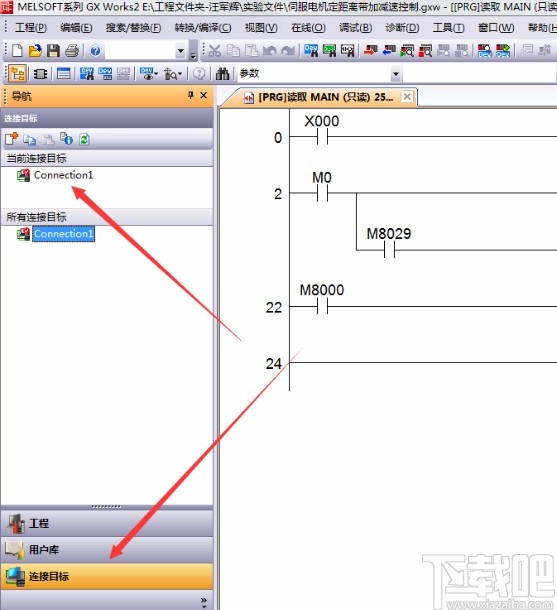
3.紧接着在弹出的连接目标设置界面中,找到左上角的USB连接设置,找到之后点击它。
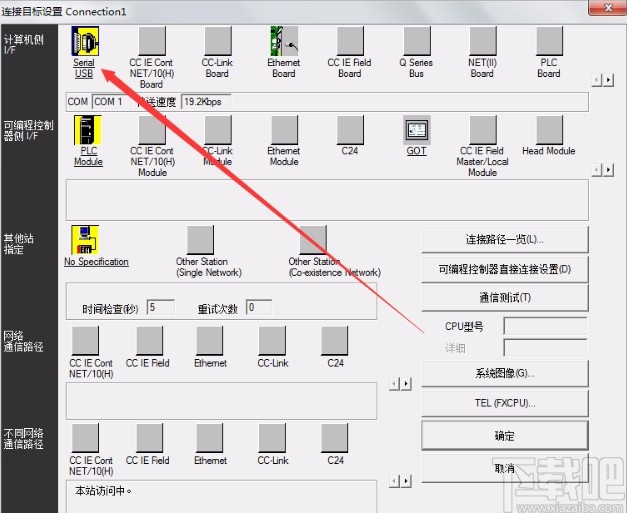
4.点击之后在出现的详情设置窗口中,我们设置好参数之后选择com端口为刚才查看的com6端口,然后点击确定按钮。
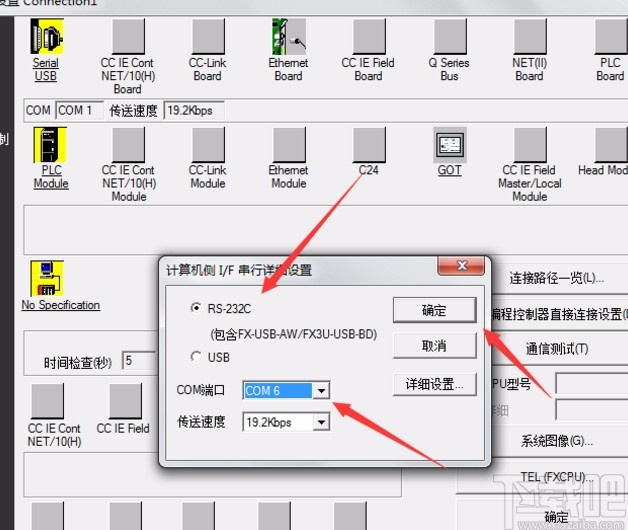
5.最后我们在连接目标设置界面可以看到设置好连接的com6端口,点击其中的通信测试按钮即可开始测试连接。
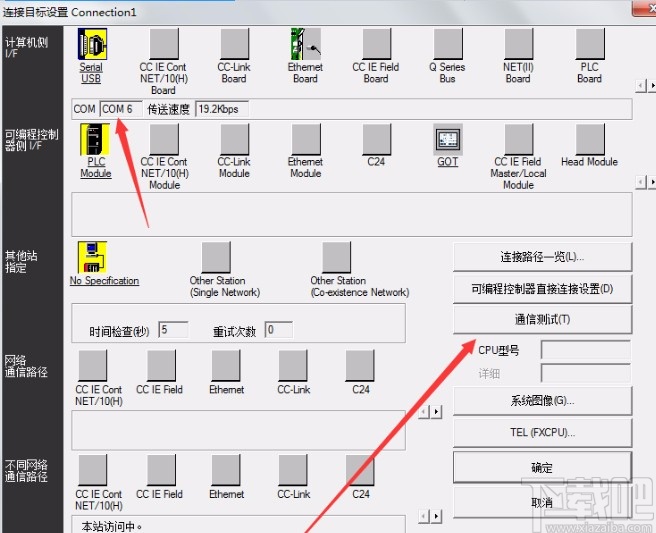
6.如果测试结果提示未成功连接的话就表示我们已经成功连接好plc了,点击确定按钮即可,如果连接失败就检查一下端口号是否有误。
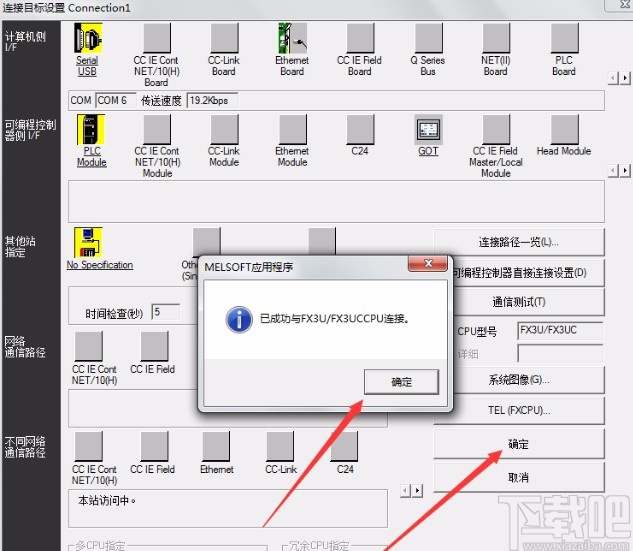
使用上述教程中的操作方法我们就可以在使用gx works2这款软件的时候与plc建立连接了,有需要的朋友赶紧试一试小编分享的方法吧,希望这篇方法教程能够帮到大家。
最近更新
-
 淘宝怎么用微信支付
淘宝怎么用微信支付
淘宝微信支付怎么开通?9月5日淘宝公示与微信
- 2 手机上怎么查法定退休时间 09-13
- 3 怎么查自己的法定退休年龄 09-13
- 4 小红书宠物小伙伴怎么挖宝 09-04
- 5 小红书AI宠物怎么养 09-04
- 6 网易云音乐补偿7天会员怎么领 08-21
人气排行
-
 易剪辑给视频添加马赛克的方法
易剪辑给视频添加马赛克的方法
易剪辑是一款功能强大的视频编辑软件,该软件体积小巧,但是给用
-
 爱拍电脑端调整视频播放速度的方法
爱拍电脑端调整视频播放速度的方法
爱拍电脑端是一款功能齐全的视频编辑软件,该软件界面直观漂亮,
-
 snapgene下载安装方法
snapgene下载安装方法
snapgene是一款非常好用的分子生物学模拟软件,通过该软件我们可
-
 ae2020导出视频的方法
ae2020导出视频的方法
ae这款软件的全称是AfterEffects,是一款世界著名的拥有影像合成
-
 mouse rate checker下载安装方法
mouse rate checker下载安装方法
mouseratechecker是一款检测鼠标DPI和扫描率综合性能的软件,可以
-
 packet tracer汉化操作方法
packet tracer汉化操作方法
CiscoPacketTracer是一款思科模拟器,它是一款非常著名的图形界面
-
 manycam下载使用方法
manycam下载使用方法
manycam是一款非常实用且功能强大的摄像头美化分割软件,它拥有非
-
 ms8.0下载安装的方法
ms8.0下载安装的方法
MaterialsStudio8.0是一款功能强大的材料模拟软件,模拟的内容包
-
 blender设置中文的方法
blender设置中文的方法
blender是一款开源的跨平台全能三维动画制作软件,该软件功能十分
-
 blender复制物体的方法
blender复制物体的方法
blender是一款高效实用的跨平台全能三维动画制作软件,该软件不仅

